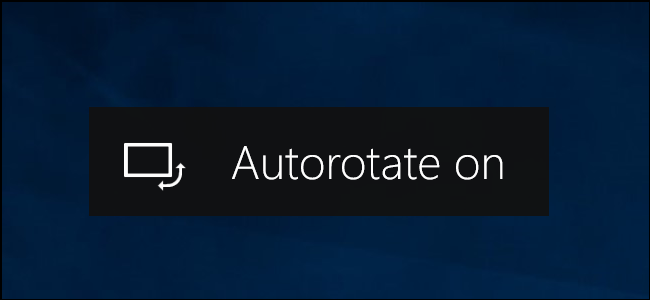
Windows 10 puede rotar automáticamente su pantalla si tiene una PC o tableta convertible, al igual que su teléfono inteligente. Puede bloquear la rotación de la pantalla en su lugar, si lo desea.
La rotación automática de pantalla solo está disponible en dispositivos con acelerómetro integrado. Windows usa este componente de hardware para determinar la orientación física actual de la pantalla.
Cómo activar o desactivar la rotación
El Centro de actividades tiene un mosaico de acción rápida que activa o desactiva la rotación automática. Para abrirlo, haz clic en el ícono de notificación en la barra de tareas en la esquina inferior derecha de tu pantalla, o presiona Windows + A.
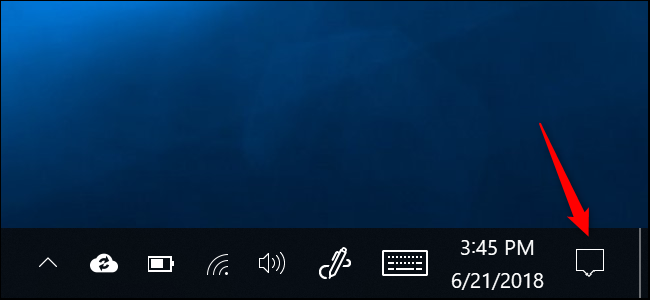
Haga clic o toque el mosaico «Bloqueo de rotación» en la parte inferior del panel del Centro de actividades para habilitar el Bloqueo de rotación. Esto evita que su pantalla gire automáticamente y bloquea su pantalla en su orientación actual.
El bloqueo de rotación está habilitado mientras el mosaico está resaltado y deshabilitado mientras está oscuro.
Si no ve este mosaico, es probable que su dispositivo no admita la rotación automática de pantalla. También es posible que al personalizar el Centro de actividades , haya eliminado ese mosaico y necesite volver a agregarlo.
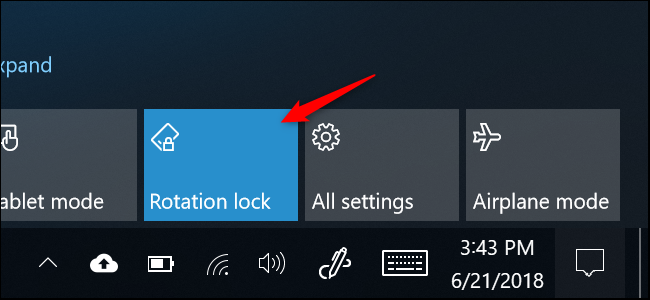
También puede alternar el bloqueo de rotación desde la aplicación Configuración. Para hacerlo, diríjase a Configuración> Sistema> Pantalla. Desplácese hacia abajo para encontrar el control deslizante «Bloqueo de rotación» y colóquelo en la posición «Activado». Cambie a «Desactivado» para deshabilitar el bloqueo de rotación y habilitar la rotación automática de la pantalla.
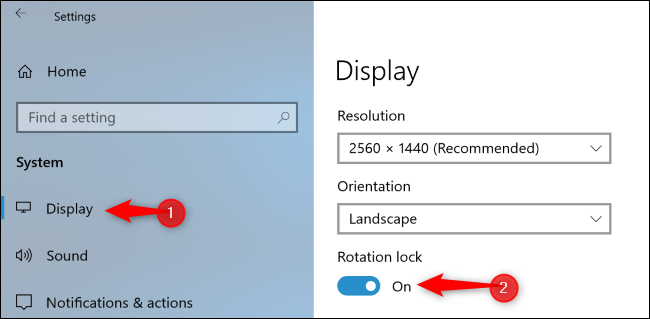
¿Por qué el bloqueo de rotación aparece atenuado?
En algunos casos, el mosaico de acción rápida «Bloqueo de rotación» y el botón «Bloqueo de rotación» en la aplicación Configuración pueden aparecer atenuados.
Si tiene una PC convertible, esto ocurre cuando su dispositivo está en modo portátil. Por ejemplo, si tiene una computadora portátil con una bisagra de 360 grados, el bloqueo de rotación aparecerá atenuado cuando esté en modo portátil normal. Si tiene un dispositivo con una pantalla extraíble, el bloqueo de rotación aparecerá atenuado mientras la pantalla está conectada al teclado. Eso es porque, en el modo portátil estándar, la pantalla nunca rotará automáticamente.
Cuando transforma su dispositivo en modo tableta, por ejemplo, girando su pantalla completamente hacia atrás en un dispositivo con una bisagra de 360 grados o desconectando la pantalla del teclado, la rotación automática se habilitará y la opción Bloqueo de rotación se convertirá disponible.

Si el bloqueo de rotación permanece atenuado incluso cuando su dispositivo está en modo tableta y la pantalla gira automáticamente, intente reiniciar su PC. Probablemente sea un error.


